Windows 11家庭组功能位置详解与实用指南
- 游戏动态
- 2025-10-28 08:06:45
- 28
Windows 11家庭组功能位置详解与实用指南
首先需要明确一个关键点:根据微软官方文档(来源:微软Windows 11官方支持页面),Windows 11已经移除了之前Windows版本中名为“家庭组”的特定功能,你无法在Windows 11的设置里直接找到一个叫“家庭组”的开关或选项。
家庭组原本提供的核心功能——在家庭网络中的多台电脑之间共享文件、文件夹和打印机——在Windows 11中仍然完全存在,微软只是取消了“家庭组”这个统一的包装,转而让用户直接使用更基础、更灵活的网络共享技术,下面将详细说明如何找到和使用这些替代功能。
文件共享功能的位置与设置
现在共享文件,不再是通过加入同一个家庭组自动实现,而是通过“高级共享设置”和“共享向导”手动设置。
-
网络发现和文件共享开关的位置:
- 打开“设置” > “网络和 Internet” > “高级网络设置”。
- 点击“高级共享设置”,这个界面和Windows 10的类似。
- 你需要确保你的网络类型是“专用网络”(表示你信任当前网络,比如家庭或工作网络)。
- 在“专用网络”配置下,开启“网络发现”和“文件和打印机共享”。
-
共享特定文件夹的方法:
- 找到你想要共享的文件夹,右键点击它,选择“显示更多选项”(或者直接按快捷键
Shift + F10),然后在弹出的菜单中选择“授予访问权限” > “特定用户”。 - 这会打开一个简单的共享向导,你可以从下拉菜单中选择要共享给哪个用户(可以是本机用户,也可以是“Everyone”即所有人),并设置他们的权限(读取或读/写)。
- 点击“共享”后,系统会生成一个网络路径(
\\DESKTOP-ABC\SharedFolder),其他电脑就是通过这个路径来访问共享文件夹的。
- 找到你想要共享的文件夹,右键点击它,选择“显示更多选项”(或者直接按快捷键
-
访问其他电脑共享文件的方法:
- 打开“文件资源管理器”。
- 在左侧的导航栏中,找到并点击“网络”,如果网络发现已开启,这里会列出局域网内所有开启了共享的电脑设备。
- 双击你想访问的电脑名称,就能看到它共享出来的所有文件夹(可能需要输入那台电脑的用户名和密码)。
打印机共享功能的位置与设置
共享打印机的逻辑和共享文件几乎一样。
-
共享你的打印机:
- 打开“设置” > “蓝牙和其他设备” > “打印机和扫描仪”。
- 点击你已经安装好的打印机,选择“打印机属性”。
- 在打开的属性窗口中,切换到“共享”选项卡。
- 勾选“共享这台打印机”,并给它起一个共享名称。
-
连接共享打印机:
- 在需要添加打印机的电脑上,同样打开“设置” > “蓝牙和其他设备” > “打印机和扫描仪”。
- 点击“添加设备”,如果系统没有自动发现,则点击“手动添加”。
- 选择“按名称选择共享打印机”,然后输入那台共享打印机的网络路径(格式为
\\电脑名称\打印机共享名),或者通过“浏览”在“网络”中找到那台电脑并选择打印机。
替代方案:使用Microsoft家庭组功能
这里说的“Microsoft家庭”与过去的“家庭组”是不同的,它主要侧重于家长控制和儿童账户管理,但附带了一些简单的共享功能(来源:微软账户官网家庭功能介绍)。
- 位置: “设置” > “账户” > “家庭”。
- 功能: 你可以在这里添加家庭成员(通常用于管理孩子的账户),在同一个Microsoft家庭中的成员,可以在某些Microsoft应用(如Xbox、OneDrive)中共享内容,例如Microsoft Store购买项目、日历等,但它不能直接用于共享电脑上的本地文件夹或打印机,其共享范围局限于微软生态系统内。
总结与实用建议
- 核心变化: Windows 11用更直接的手动共享方式取代了自动化的“家庭组”。
- 优点: 控制更精细,你可以决定每个文件夹共享给谁、有什么权限,灵活性更高。
- 关键步骤: 确保所有电脑都在“专用网络”下,并开启了“网络发现”和“文件和打印机共享”。
- 访问凭证: 访问别人共享的内容时,通常需要输入那台电脑上已有的一个账户的用户名和密码,为了方便,可以在所有电脑上设置一个相同的用户名和密码。
希望这份指南能帮助你顺利地在Windows 11中实现文件和打印机的共享。
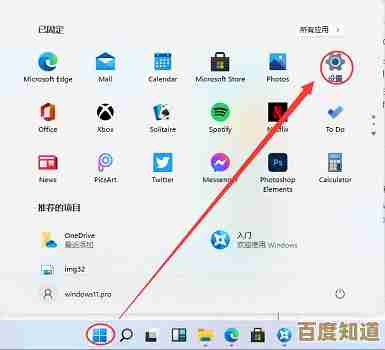
本文由冠烨华于2025-10-28发表在笙亿网络策划,如有疑问,请联系我们。
本文链接:http://waw.haoid.cn/yxdt/49506.html
















